Làm thế nào để tính tổng các số bất kể dấu trong Excel?
Giả sử bạn có một dải số chứa cả giá trị âm và dương, và bây giờ, bạn muốn tính tổng các số bất kể dấu, điều đó có nghĩa là tổng tất cả các số là giá trị dương. Làm thế nào bạn có thể giải quyết vấn đề này trong Excel?
Tính tổng các số bất kể dấu với công thức mảng
Tính tổng các số bất kể dấu với một tính năng tiện dụng
Tính tổng các số bất kể dấu với công thức mảng
Các công thức mảng đơn giản sau đây có thể giúp bạn tính tổng tất cả các số mà không tính đến dấu âm, vui lòng thực hiện như sau:
Vui lòng nhập bất kỳ công thức mảng nào sau đây và nhấn Ctrl + Shift + Enter các phím với nhau để có được kết quả chính xác như ảnh chụp màn hình sau:
= SUM (ABS (A1: B10))

Lưu ý: Trong các công thức trên, A1: B10 là phạm vi dữ liệu mà bạn muốn tính tổng, vui lòng thay đổi tham chiếu ô theo nhu cầu của bạn.
Tính tổng các số bất kể dấu với một tính năng tiện dụng
Nếu bạn có Kutools cho Excel, Với khả Tổng giá trị tuyệt đối tính năng, bạn có thể nhanh chóng nhận được tổng các số bất kể dấu hiệu.
Sau khi cài đặt Kutools cho Excel, hãy làm như sau:
1. Bấm vào ô trống mà bạn muốn đặt kết quả, sau đó bấm Kutools > Công thức trợ giúp > Công thức trợ giúp, xem ảnh chụp màn hình:
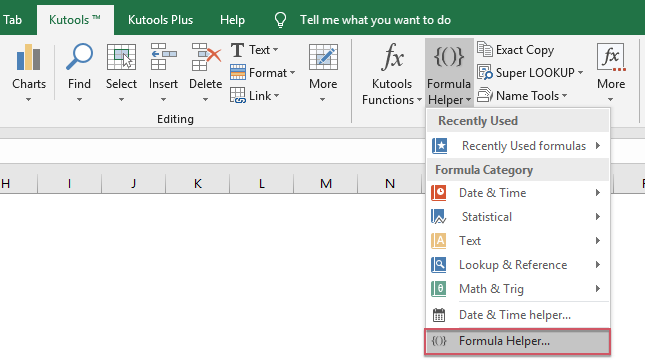
2. Trong Trình trợ giúp công thức hộp thoại, vui lòng thực hiện các tùy chọn sau:
- Chọn Toán học tùy chọn từ Công thức Kiểu danh sách thả xuống;
- Sau đó chọn Tổng giá trị tuyệt đối từ Chọn một fromula hộp danh sách;
- Trong tạp chí Đầu vào đối số , chọn danh sách các ô mà bạn muốn tính tổng các số.

3. Và sau đó nhấp vào Ok , tất cả các số đã chọn sẽ được cộng lại với nhau bất kể dấu hiệu của chúng.
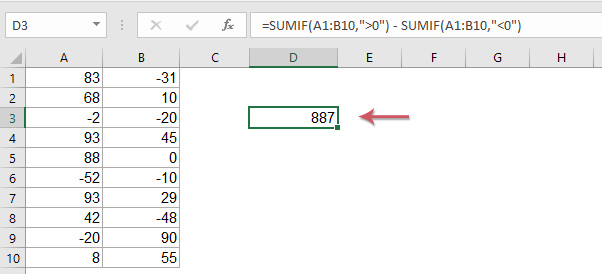
Đi tới Tải xuống Kutools cho Excel và dùng thử miễn phí ngay!
Các bài viết tương đối hơn:
- Kết hợp các hàng trùng lặp và tổng hợp các giá trị
- Trong Excel, bạn luôn có thể gặp sự cố này, khi bạn có một dải dữ liệu chứa một số mục nhập trùng lặp và bây giờ bạn muốn kết hợp dữ liệu trùng lặp và tính tổng các giá trị tương ứng trong một cột khác, như ảnh chụp màn hình sau được hiển thị. Làm thế nào bạn có thể giải quyết vấn đề này?
- Tổng / trung bình bỏ qua các giá trị phủ định
- Thông thường, chúng ta có thể áp dụng các hàm SUM và AVERAGE để tính toán kết quả của một dải ô bao gồm cả số dương và số âm, nhưng, làm cách nào chúng ta có thể tính tổng hoặc số trung bình bỏ qua các giá trị âm trong Excel?
- Tổng 3 giá trị hàng đầu hoặc N dựa trên tiêu chí
- Thông thường, chúng ta có thể tính tổng n giá trị hàng đầu từ một dải ô bằng cách sử dụng một công thức đơn giản, nhưng bạn đã bao giờ thử tính tổng giá trị n hàng đầu dựa trên một số tiêu chí chưa. Bài viết này, tôi sẽ giới thiệu một số công thức tính tổng các giá trị n đầu với tiêu chí cụ thể trong Excel.
- Tổng tất cả các chữ số trong một số
- Nếu bạn có một ô chứa một giá trị và bây giờ, bạn muốn cộng tất cả các chữ số của ô đó lại với nhau. Ví dụ: nếu bạn có giá trị 12345 trong một ô, bạn muốn thực hiện phép tính này: 1 + 2 + 3 + 4 + 5 và nhận được giá trị là 15. Có cách nào tốt để bạn tính tổng tất cả các chữ số của một số không trong Excel?
Công cụ năng suất văn phòng tốt nhất
Nâng cao kỹ năng Excel của bạn với Kutools for Excel và trải nghiệm hiệu quả hơn bao giờ hết. Kutools for Excel cung cấp hơn 300 tính năng nâng cao để tăng năng suất và tiết kiệm thời gian. Bấm vào đây để có được tính năng bạn cần nhất...

Tab Office mang lại giao diện Tab cho Office và giúp công việc của bạn trở nên dễ dàng hơn nhiều
- Cho phép chỉnh sửa và đọc theo thẻ trong Word, Excel, PowerPoint, Publisher, Access, Visio và Project.
- Mở và tạo nhiều tài liệu trong các tab mới của cùng một cửa sổ, thay vì trong các cửa sổ mới.
- Tăng 50% năng suất của bạn và giảm hàng trăm cú nhấp chuột cho bạn mỗi ngày!
